|
SNOWMAN  
qui puoi trovare qualche risposta ai tuoi dubbi. Se l'argomento che ti interessa non è presente, ti prego di segnalarmelo. Questo tutorial è stato creato con PSP X2, ma può essere eseguito anche con le altre versioni di PSP. Per tradurlo, ho usato PSP X. Grazie ai creatori dei tubes che mettono a disposizione il loro lavoro in vari gruppi di condivisione. Rispetta il lavoro degli autori, non cambiare il nome del file e non cancellare il watermark. Occorrente: Un tube a scelta. Il resto del materiale qui Per i poser usati grazie Moni. Per la foto grazie Barbel. Filtri: Mura's Seamless - Emboss at Alpha qui Animation Shop qui Apri le maschere in PSP e minimizzale con il resto del materiale. 1. Scegli due colori dai tuoi tubes. Imposta il colore di primo piano con il colore chiaro, e il colore di sfondo con il colore scuro. Apri una nuova immagine trasparente 800 x 600 pixels. Apri l'immagine di sfondo e vai a Modifica>Copia. Torna al tuo lavoro e vai a Modifica>Incolla come nuovo livello. Posiziona  correttamente il paesaggio. correttamente il paesaggio.Livelli>Unisci>Unisci visibile. Livelli>Duplica. Livelli>Nuovo livello maschera>Da immagine. Apri il menu sotto la finestra di origine e vedrai la lista dei files aperti. Seleziona la maschera "maske-6-bd-30-5-10", con i seguenti settaggi:  Livelli>Unisci>Unisci gruppo. Effetti>Effetti 3D>Sfalsa ombra.  Ripeti l'Effetto Sfalsa ombra, cambiando verticale e orizzontale con -2. 2. Effetti>Plugins>Mura's Seamless - Emboss at Alpha. 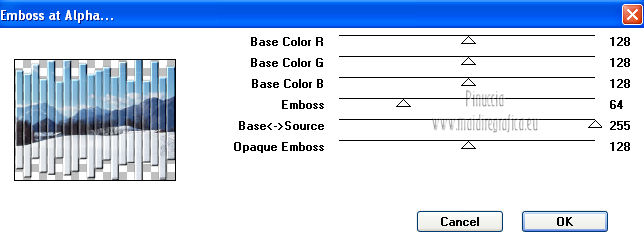 Livelli>Nuovo livello raster. Riempi  con il colore di primo piano. con il colore di primo piano.Livelli>Nuovo livello maschera>Da immagine. Apri il menu sotto la finestra di origine e seleziona la maschera "maske-fenster-16-b-28-1-1", con i seguenti settaggi:  Livelli>Unisci>Unisci gruppo. Effetti>Plugins>Mura's Seamless - Emboss at Alpha - 2 volte con i settaggi standard. 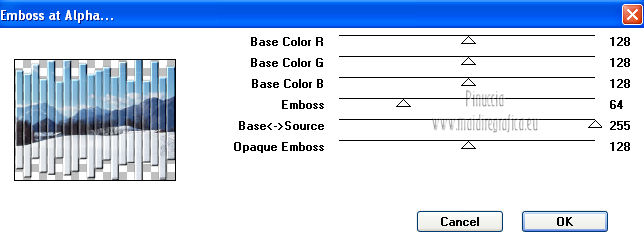 Effetti>Effetti 3D>Sfalsa ombra.  Ripeti l'Effetto Sfalsa ombra, cambiando verticale e orizzontale con -2. Chiudi momentaneamente questo livello e attiva il livello sottostante. Apri il tube "Schneemann" e vai a Modifica>Copia. Torna al tuo lavoro e vai a Modifica>Incolla come nuovo livello. Spostalo  pressappoco come nell'esempio pressappoco come nell'esempio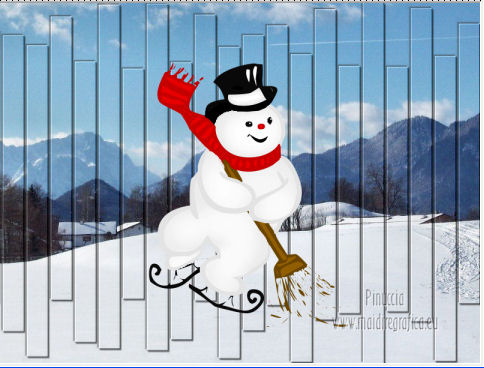 Effetti>Effetti 3D>Sfalsa ombra.  Se stai usando un altro tube, ridimensiona se e quanto necessario e metti a fuoco prima di applicare l'Effetto Sfalsa ombra. 3. Livelli>Duplica. Immagine>Rifletti. Posiziona  correttamente il duplicato. correttamente il duplicato. Rinomina i livelli "1" e "2" e chiudi il livello "2". Apri e attiva il livello della maschera. Apri "glocken-1" e vai a Modifica>Copia. Torna al tuo lavoro e vai a Modifica>Incolla come nuovo livello. Immagine>Ridimensiona, al 90%, tutti i livelli non selezionato. Spostalo  in alto a destra. in alto a destra.Attiva lo strumento Gomma  e cancella il cordino a sinistra.  Livelli>Duplica. Immagine>Rifletti. Spostalo  a sinistra, a sinistra,unendo i due tubes come nell'esempio.  Assicurati di essere posizionato sul livello superiore. Livelli>Unisci>Unisci giù. Passa il colore di primo piano a Motivi, e seleziona un motivo oro a tua scelta. Attiva lo strumento Trasforma in destinazione 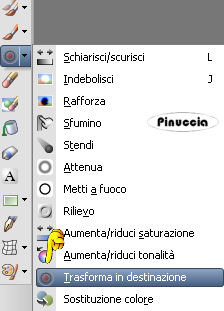 e passa il mouse sulle campanelle tenendo premuto il tasto sinistro del mouse, per colorarle con il motivo oro.  Regola>Messa a fuoco>Metti a fuoco. Effetti>Effetti 3D>Sfalsa ombra. 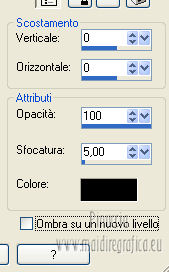 4. Apri "deko" e vai a Modifica>Copia. Torna al tuo lavoro e vai a Modifica>Incolla come nuovo livello. Immagine>Ridimensiona, al 90%, tutti i livelli non selezionato. Sposta  il tube in alto contro il bordo. il tube in alto contro il bordo. Di nuovo attiva lo strumento Trasforma in destinazione 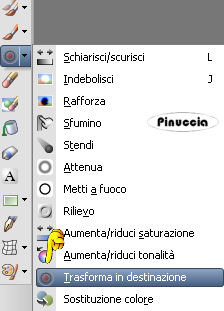 e passa il mouse sulla decorazione tenendo premuto il tasto sinistro del mouse, per colorarla con il motivo oro. Regola>Messa a fuoco>Metti a fuoco. Effetti>Effetti 3D>Sfalsa ombra, con i settaggi precedenti. Livelli>Disponi>Sposta giù. Attiva nuovamente il livello superiore. Apri "glocken-2" e vai a Modifica>Copia. Torna al tuo lavoro e vai a Modifica>Incolla come nuovo livello. Immagine>Ridimensiona, al 70%, tutti i livelli non selezionato. Sposta  le campanelle a destra. le campanelle a destra. Ancora attiva lo strumento Trasforma in destinazione 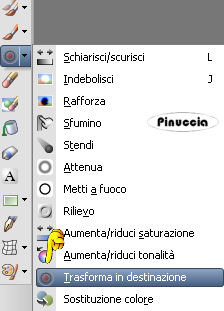 e passa il mouse sulle campanelle tenendo premuto il tasto sinistro del mouse, per colorarle con il motivo oro. Regola>Messa a fuoco>Metti a fuoco. Effetti>Effetti 3D>Sfalsa ombra, con i settaggi precedenti. Livelli>Duplica. Immagine>Rifletti. Livelli>Unisci>Unisci giù. Livelli>Disponi>Sposta giù. 5. Attiva il livello superiore. Apri il tuo tube e vai a Modifica>Copia. Torna al tuo lavoro e vai a Modifica>Incolla come nuovo livello. Immagine>Ridimensiona, se e quanto necessario, tutti i livelli non selezionato. Regola>Messa a fuoco>Metti a fuoco. Effetti>Effetti 3D>Sfalsa ombra.  Sposta  il tube sul bordo inferiore, il tube sul bordo inferiore,o dove preferisci. Attiva il livello "2" (il livello con il secondo pupazzo di neve). Apri "schnee-229-51". Attiva il livello "1" e vai a Modifica>Copia. Torna al tuo lavoro e vai a Modifica>Incolla come nuovo livello. Rinomina questo livello "A". Attiva nuovamente "schnee-229-51" e posizionati sul livello "2". Modifica>Copia. Torna al tuo lavoro e vai a Modifica>Incolla come nuovo livello. Rinomina questo livello "B". Attiva ancora "schnee-229-51" e posizionati sul livello "3". Modifica>Copia. Torna al tuo lavoro e vai a Modifica>Incolla come nuovo livello. Rinomina questo livello "C". Copia il livello "4" di "schnee-229-51". Torna al tuo lavoro e vai a Modifica>Incolla come nuovo livello. Rinomina questo livello "D". Copia il livello "5" di "schnee-229-51". Torna al tuo lavoro e vai a Modifica>Incolla come nuovo livello. Rinomina questo livello "E". Chiudi i livelli da "B" a "E".  7. Attiva il livello inferiore. Selezione>Seleziona tutto. Immagine>Ritaglia la selezione. Passa il colore di primo piano a Gradiente, stile Lineare. 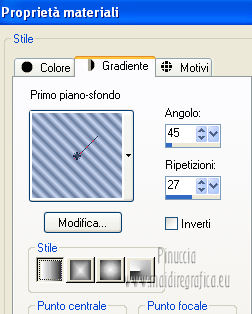 Attiva il livello superiore. Livelli>Nuovo livello raster. Selezione>Seleziona tutto. Riempi  il livello con il colore di sfondo. il livello con il colore di sfondo.Selezione>Modifica>Contrai - 3 pixels.  Riempi  con il gradiente. con il gradiente.Selezione>Modifica>Contrai - 10 pixels. Riempi  con il colore di sfondo. con il colore di sfondo.Selezione>Modifica>Contrai - 3 pixels. Effetti>Effetti 3D>Ritaglio. 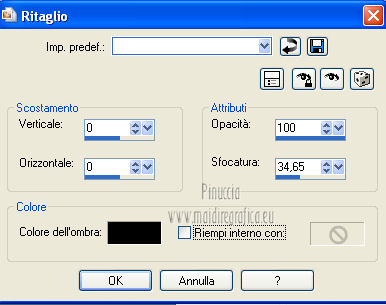 Selezione>Deseleziona. Effetti>Effetti di bordo>Aumenta. Aggiungi il tuo nome e/o il tuo watermark su un nuovo livello, senza dimenticare il copyright delle immagini usate. 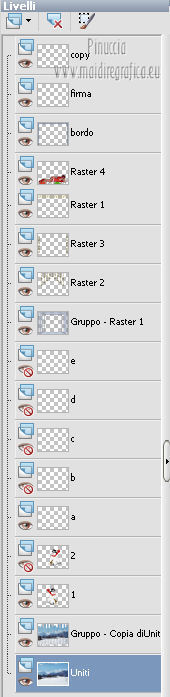 8. Animazione. Modifica>Copia Unione. Torna in Animation Shop e vai a Modifica>Incolla>Incolla come nuova animazione. Torna in PSP. Chiudi il livello "A" e apri il livello "B". Modifica>Copia Unione. Torna in Animation Shop e vai a Modifica>Incolla>Incolla dopo il fotogramma corrente. In PSP. Chiudi il livello "B" e apri il livello "C". Modifica>Copia Unione. In Animation Shop: Modifica>Incolla>Incolla dopo il fotogramma corrente. In PSP. Chiudi il livello "C" e apri il livello "D". Modifica>Copia Unione. In Animation Shop: Modifica>Incolla>Incolla dopo il fotogramma corrente. In PSP. Chiudi il livello "D" e apri il livello "E". Modifica>Copia Unione. In Animation Shop: Modifica>Incolla>Incolla dopo il fotogramma corrente. In PSP. Chiudi il livello "E" e apri il livello "A". Chiudi il livello "1" e apri il livello "2". Modifica>Copia Unione. In Animation Shop: Modifica>Incolla>Incolla dopo il fotogramma corrente. In PSP. Chiudi il livello "B" e apri il livello "C". Modifica>Copia Unione. In Animation Shop: Modifica>Incolla>Incolla dopo il fotogramma corrente. In PSP. Chiudi il livello "C" e apri il livello "D". Modifica>Copia Unione. In Animation Shop: Modifica>Incolla>Incolla dopo il fotogramma corrente. In PSP. Chiudi il livello "D" e apri il livello "E". Modifica>Copia Unione. In Animation Shop: Modifica>Incolla>Incolla dopo il fotogramma corrente. Modifica>Seleziona tutto. Animazione>Proprietà fotogramma e imposta la velocità a 20.  Controlla il risultato cliccando su Visualizza  e salva in formato gif.  Se hai problemi o dubbi, o trovi un link non funzionante, o anche soltanto per un saluto, scrivimi. 28 Novembre 2012 |


